Amarok/Manual/Organization/Collection/SearchInCollection/cs: Difference between revisions
(Created page with "===== Příklady =====") |
(Created page with "Pokud vyberete <menuchoice>OR</menuchoice>, ukáží se všechny shody.<br /><br /> Klepnutí na {{Icon|edit-clear-locationbar-rtl}} odstraní samozřejmě váš výběr. [[Fi...") |
||
| (18 intermediate revisions by the same user not shown) | |||
| Line 3: | Line 3: | ||
==== Hledání ve sbírce ==== | ==== Hledání ve sbírce ==== | ||
'' | ''Hledání ve sbírce'' vám umožní stanovení složitých filtrů pro hledání určitých skladeb ve vaší sbírce. Použijte pole úprav v poli s ''hudebními zdroji'' nebo klepněte na tlačítko {{Icon|document-properties}} napravo od pole úprav. Navíc můžete jednoduše stisknout <keycap>Ctrl + F</keycap> pro zapnutí vyhledávacího řádku. | ||
[[File:Amarok_2.8_CollectionBrowserSearchField.png|center|300px]] | [[File:Amarok_2.8_CollectionBrowserSearchField.png|center|300px]] | ||
===== | ===== Pole úprav ===== | ||
Když píšete v zadávacím poli, '''Amarok''' hledá text ve všech dostupných značkách, jako jsou například umělec, album a název. Pohled na sbírku se obnovuje automaticky, aby byly při hledání zobrazeny pouze shodující se nálezy. | |||
Stisknutí klávesy <keycap>Enter</keycap> po dokončení hledání zaplní seznam skladeb všemi nalezenými výsledky hledání a vyprázdní vyhledávací pole. Jedná se o skvělý způsob, jak do seznamu skladeb rychle, okamžitě přidat stovky nebo tisíce skladeb! | |||
Pro hledání určité značky napište do vyhledávacího řádku<code>tag:value</code>. Operátory jako ">" and "<" je možné použít pro vytvoření obecnějších podmínek. Lze společně použít několik podmínek jejich oddělením mezerou. Pro časové podmínky použijte následující zkratky: d=den, w=týdenk, m=měsíc, y=rok. | |||
===== Značky ===== | ===== Značky ===== | ||
| Line 45: | Line 45: | ||
* Přidáno (do sbírky) | * Přidáno (do sbírky) | ||
* Poprvé hráno | * Poprvé hráno | ||
* | * Štítek | ||
* Naposledy změněno | * Naposledy změněno | ||
===== Operátory ===== | ===== Operátory ===== | ||
Číselné značky mohou použít následujících operátorů pro vytvoření podmínky: | |||
* | * Rovná se: ":" | ||
* | * Menší než: "<" | ||
* | * Větší než: ">" | ||
===== Příklady ===== | ===== Příklady ===== | ||
Pokud hledáte, aniž byste zadali značku, '''Amarok''' prohledá všechny důležité textové značky: | |||
[[File:searchincollection_example_editbox.png|center|300px]] | [[File:searchincollection_example_editbox.png|center|300px]] | ||
Složitější vzory se dají použít na to, aby se dosáhlo lepších výsledků: | |||
[[File:searchincollection_example_editbox2.png|center|300px]] | [[File:searchincollection_example_editbox2.png|center|300px]] | ||
==== | ==== Upravení filtrovacího dialogu ==== | ||
Pokud dáváte přednost programovatelnějšímu sestavování podmínek, stáhněte dolů ikony pro hledané výrazy, které chcete, a táhněte jimi pro změnu pořadí hledaných výrazů . Můžete hledat pomocí: <menuchoice>jednoduchého textu</menuchoice>, <menuchoice>názvu</menuchoice>, | |||
<menuchoice> | <menuchoice>umělcova jména</menuchoice>, <menuchoice>jména umělce alba</menuchoice>, <menuchoice>názvu alba</menuchoice>, <menuchoice>žánru</menuchoice>, <menuchoice>skladatele</menuchoice>, <menuchoice>poznámky</menuchoice>, <menuchoice>názvu souboru</menuchoice>, | ||
<menuchoice> | <menuchoice>roku</menuchoice>, <menuchoice>čísla skladby</menuchoice>, <menuchoice>čísla disku</menuchoice>, <menuchoice>´úderů za minutu</menuchoice>, | ||
<menuchoice> | <menuchoice>délky</menuchoice>, <menuchoice>datového toku</menuchoice>, <menuchoice>vzorkovacího kmitočtu</menuchoice>, <menuchoice>velikosti souboru</menuchoice>, | ||
<menuchoice> | <menuchoice>formátu</menuchoice>, <menuchoice>přidání do sbírky</menuchoice>, <menuchoice>výsledku</menuchoice>, <menuchoice>hodnocení</menuchoice>, | ||
<menuchoice> | <menuchoice>poprvé přehráno</menuchoice>, <menuchoice>počtu přehrání</menuchoice>, <menuchoice>štítku</menuchoice>, <menuchoice>naposledy změněno</menuchoice>. | ||
Můžete zde také přidat <menuchoice>OR</menuchoice> a <menuchoice>AND</menuchoice>. | |||
Vyberte pojem a zaškrtněte volbu pro <menuchoice>obrácení podmínky</menuchoice>, abyste vyloučil položky odpovídající tomuto výrazu z výsledků hledání. Zvolte <menuchoice>AND</menuchoice> nebo <menuchoice>OR</menuchoice> pro všechny pojmy v tomto hledání. Pokud vyberete <menuchoice>AND</menuchoice>, musí být přítomny všechny pojmy hledání. | |||
Pokud vyberete <menuchoice>OR</menuchoice>, ukáží se všechny shody.<br /><br /> | |||
Klepnutí na {{Icon|edit-clear-locationbar-rtl}} odstraní samozřejmě váš výběr. | |||
[[File:Amarok2.4.1EditFilterDialog.png|center|300px]] | [[File:Amarok2.4.1EditFilterDialog.png|center|300px]] | ||
Latest revision as of 09:12, 30 August 2013
Hledání ve sbírce
Hledání ve sbírce vám umožní stanovení složitých filtrů pro hledání určitých skladeb ve vaší sbírce. Použijte pole úprav v poli s hudebními zdroji nebo klepněte na tlačítko ![]() napravo od pole úprav. Navíc můžete jednoduše stisknout Ctrl + F pro zapnutí vyhledávacího řádku.
napravo od pole úprav. Navíc můžete jednoduše stisknout Ctrl + F pro zapnutí vyhledávacího řádku.
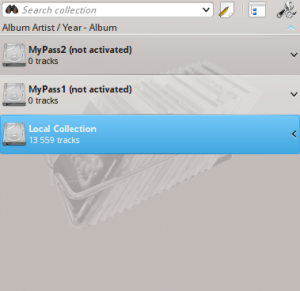
Pole úprav
Když píšete v zadávacím poli, Amarok hledá text ve všech dostupných značkách, jako jsou například umělec, album a název. Pohled na sbírku se obnovuje automaticky, aby byly při hledání zobrazeny pouze shodující se nálezy.
Stisknutí klávesy Enter po dokončení hledání zaplní seznam skladeb všemi nalezenými výsledky hledání a vyprázdní vyhledávací pole. Jedná se o skvělý způsob, jak do seznamu skladeb rychle, okamžitě přidat stovky nebo tisíce skladeb!
Pro hledání určité značky napište do vyhledávacího řádkutag:value. Operátory jako ">" and "<" je možné použít pro vytvoření obecnějších podmínek. Lze společně použít několik podmínek jejich oddělením mezerou. Pro časové podmínky použijte následující zkratky: d=den, w=týdenk, m=měsíc, y=rok.
Značky
The following tags can be searched:
- Album
- Umělec
- Datový tok
- Skladatel
- Výtvarník alba
- Žánr
- Počet přehrání
- Hodnocení
- Vzorkovací kmitočet
- Výsledek
- Název
- Skladba
- Rok
- ÚZM
Další prohledávatelná pole
Společně s výše zmíněnými značkami lze prohledávat i následující značky:
- Poznámka
- Název souboru
- Číslo disku
- Délka
- Velikost souboru
- Formát
- Přidáno (do sbírky)
- Poprvé hráno
- Štítek
- Naposledy změněno
Operátory
Číselné značky mohou použít následujících operátorů pro vytvoření podmínky:
- Rovná se: ":"
- Menší než: "<"
- Větší než: ">"
Příklady
Pokud hledáte, aniž byste zadali značku, Amarok prohledá všechny důležité textové značky:

Složitější vzory se dají použít na to, aby se dosáhlo lepších výsledků:

Upravení filtrovacího dialogu
Pokud dáváte přednost programovatelnějšímu sestavování podmínek, stáhněte dolů ikony pro hledané výrazy, které chcete, a táhněte jimi pro změnu pořadí hledaných výrazů . Můžete hledat pomocí: , , , , , , , , , , , , , , , , , , , , , , , , . Můžete zde také přidat a .
Vyberte pojem a zaškrtněte volbu pro , abyste vyloučil položky odpovídající tomuto výrazu z výsledků hledání. Zvolte nebo pro všechny pojmy v tomto hledání. Pokud vyberete , musí být přítomny všechny pojmy hledání.
Pokud vyberete , ukáží se všechny shody.
Klepnutí na ![]() odstraní samozřejmě váš výběr.
odstraní samozřejmě váš výběr.

